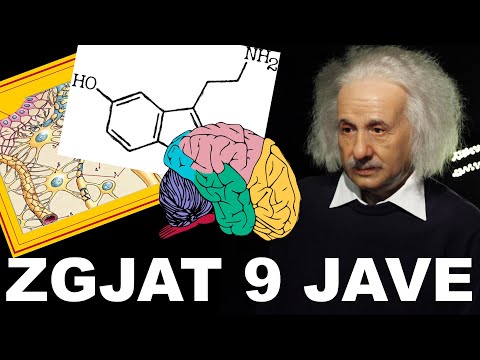Rrjetet Virtuale Private (VPN) po rriten në popullaritet pasi gjithnjë e më shumë përdorues kërkojnë anonimitet në internet. OpenVPN është një nga zgjidhjet më të njohura VPN. Isshtë në përputhje me shumicën e sistemeve operative. Ju do të keni nevojë për një klient të veçantë për t'u lidhur me një server OpenVPN. Ju gjithashtu do të keni nevojë për skedarë konfigurimi nga ofruesi juaj i shërbimit VPN.
Hapa
Metoda 1 nga 5: Windows

Hapi 1. Shkarkoni instaluesin e klientit OpenVPN
Ju do të duhet të përdorni një program lidhjeje të quajtur "klient". Klienti merret me lidhjen midis kompjuterit tuaj dhe serverit OpenVPN. Mund ta shkarkoni klientin nga këtu. Përdorni lidhjen e shkarkimit "Installer" që përputhet me versionin tuaj të Windows.
Ju do të duhet të dini nëse po përdorni një version 32-bit ose 64-bit të Windows. Shtypni ⊞ Win+Pause dhe kërkoni hyrjen "Lloji i sistemit"

Hapi 2. Drejtoni instaluesin
Drejtoni instaluesin OpenVPN pasi ta shkarkoni. Konfirmo që dëshiron ta ekzekutosh. Ndiqni udhëzimet për të vazhduar dhe lini të gjitha cilësimet në parazgjedhjen e tyre. Të gjitha shërbimet e nevojshme do të instalohen në mënyrë që OpenVPN të funksionojë siç duhet.

Hapi 3. Shkarkoni skedarët e konfigurimit për serverin
Çdo server që ekzekuton OpenVPN duhet t'ju ofrojë një sërë skedarësh konfigurimi. Një nga skedarët mund të jetë një certifikatë sigurie. Skedari tjetër do të përmbajë informacionin e serverit. Mund të ketë shumë skedarë konfigurimi të serverit nëse shërbimi juaj VPN ofron serverë të shumtë.
- Ju mund t'i gjeni këto skedarë konfigurimi në faqen Mbështetëse të shërbimit tuaj VPN. Skedarët e konfigurimit mund të vijnë të paketuara në një skedar ZIP.
- Nëse nuk mund t'i gjeni skedarët e konfigurimit, mund të jeni akoma në gjendje të lidheni. Shihni Hapin 9 të këtij seksioni.

Hapi 4. Kopjoni skedarët e konfigurimit në dosjen e duhur
Kopjoni çelësin dhe skedarin (et) e konfigurimit në dosjen C: / Program Files / OpenVPN / config për OpenVPN. Në vend të kësaj, mund të gjendet në konfigurimin C: / Program Files (x86) OpenVPN \.

Hapi 5. Klikoni me të djathtën në shkurtoren OpenVPN dhe zgjidhni "Run as administrator"
Duhet të ekzekutoni OpenVPN si administrator.
Sigurohuni që OpenVPN nuk po funksionon para se ta filloni në këtë mënyrë

Hapi 6. Klikoni me të djathtën mbi ikonën OpenVPN në Sirtarin tuaj të Sistemit
Do të shihni një listë të serverëve bazuar në skedarët që keni kopjuar në dosjen e konfigurimit OpenVPN.

Hapi 7. Zgjidhni serverin që dëshironi dhe klikoni "Lidhu"
Do t'ju kërkohet të vendosni emrin e përdoruesit dhe fjalëkalimin tuaj për serverin. Ju i keni marrë këto kredenciale kur jeni regjistruar për shërbimin VPN.

Hapi 8. Konfirmoni që jeni lidhur
Do të shihni një njoftim që shfaqet që tregon se jeni lidhur me serverin VPN. Trafiku juaj në internet tani do të dërgohet përmes VPN.

Hapi 9. Lidhuni me VPN pa skedarë konfigurimi
Ju ende mund të jeni në gjendje të lidhni dhe shkarkoni skedarët e duhur.
- Filloni OpenVPN dhe futni adresën IP ose emrin e hostit të serverit.
- Futni emrin e përdoruesit dhe fjalëkalimin tuaj kur ju kërkohet.
- Zgjidhni profilin tuaj nëse ju kërkohet.
- Zgjidhni "Gjithmonë" kur ju kërkohet të pranoni certifikatën.
Metoda 2 nga 5: Mac

Hapi 1. Shkarkoni "Tunnelblick"
Për t'u lidhur, do t'ju duhet një program i quajtur "klient". Organizata OpenVPN nuk siguron një klient për Mac. Tunnelblick është një klient falas OpenVPN i krijuar për Mac. Mund të shkarkoni Tunnelblick këtu. Zgjidhni lidhjen "Më e fundit" për të shkarkuar instaluesin.

Hapi 2. Klikoni dy herë instaluesin e shkarkuar
Kjo do të hapë një dritare të re. Klikoni me të djathtën në skedarin Tunnelblick.app dhe zgjidhni "Hap". Konfirmoni që dëshironi të hapni programin. Vendosni informacionin tuaj të administratorit për të instaluar Tunnelblick.

Hapi 3. Shkarkoni skedarët tuaj të konfigurimit VPN
Çdo shërbim OpenVPN duhet të ketë skedarë konfigurimi të disponueshëm për tu shkarkuar. Këto e bëjnë shumë më të thjeshtë ngritjen e Tunnelblick. Ju mund t'i shkarkoni skedarët nga faqja e mbështetjes së VPN tuaj.

Hapi 4. Nisni Tunnelblick
Filloni Tunnelblick pasi të keni shkarkuar skedarët. Do t'ju kërkohet të zgjidhni skedarët tuaj të rinj të konfigurimit para se klienti të fillojë. Klikoni "Unë kam skedarë konfigurimi" dhe pastaj zgjidhni "Konfigurimin (et) e OpenVPN". Nëse skedarët janë posaçërisht për Tunnelblick, zgjidhni "Konfigurimi (et) e Tunnelblick VPN".
- Zgjidhni "Hapni dosjen e konfigurimeve private". Kjo do të hapë një dritare të re gjetëse.
- Zvarritni dhe lëshoni të gjithë skedarët tuaj të konfigurimit në dosjen që hapet.

Hapi 5. Klikoni ikonën Tunnelblick në shiritin e menysë
Zgjidhni një server për t'u lidhur me të.
Do t'ju kërkohet fjalëkalimi i administratorit herën e parë që lidheni me serverin

Hapi 6. Futni kredencialet tuaja
Vendosni fjalëkalimin e reklamës së emrit të përdoruesit që ju është caktuar nga shërbimi VPN kur ju kërkohet. Ju mund të zgjidhni t'i ruani këto në Keychain tuaj për hyrje më të lehtë.

Hapi 7. Shkarkoni certifikatën (nëse kërkohet)
Mund t'ju kërkohet të shkarkoni një certifikatë sigurie kur lidheni me serverin. Do t'ju duhet kjo certifikatë për t'u lidhur.
Metoda 3 nga 5: Linux

Hapi 1. Instaloni klientin OpenVPN
Ju do të keni nevojë për një klient në mënyrë që të lidheni me serverët OpenVPN. Shumica e shpërndarjeve kanë një klient OpenVPN të disponueshëm nga depoja. Udhëzimet e mëposhtme janë për Ubuntu dhe shpërndarjet e tjera Debian. Procesi është i ngjashëm për të tjerët.
Hapni Terminalin dhe shkruani sudo apt-get install openvpn. Vendosni fjalëkalimin tuaj të administratorit për të filluar instalimin

Hapi 2. Shkarkoni skedarët e konfigurimit të shërbimit tuaj VPN
Shumica e shërbimeve VPN do të ofrojnë skedarë konfigurimi për OpenVPN. Këto skedarë janë të nevojshëm që OpenVPN të lidhet me shërbimin VPN. Ju mund t'i gjeni këto skedarë në faqen e Mbështetjes së shërbimit.
Skedarët zakonisht vijnë në një arkiv ZIP. Nxirrni skedarët në një dosje me qasje të lehtë

Hapi 3. Filloni OpenVPN nga terminali
Kthehuni në Terminal. Nëse i keni nxjerrë skedarët në drejtorinë tuaj Home, nuk duhet të keni nevojë të ndryshoni vendndodhjet. Nëse i keni nxjerrë skedarët në një drejtori të ndryshme, lundroni tek ai në Terminal. Futni komandën e mëposhtme për të filluar OpenVPN:
openvpn --config configFile.ovpn

Hapi 4. Futni kredencialet tuaja
Do t'ju kërkohet emri i përdoruesit dhe fjalëkalimi juaj VPN. Ju i keni marrë këto kredenciale kur jeni regjistruar për shërbimin VPN. Fjalëkalimi juaj nuk do të shfaqet kur e shkruani.

Hapi 5. Prisni derisa të lidheni
Do të shihni që Terminali të azhurnojë statusin e lidhjes. Kur shihni mesazhin "Sekuenca e Fillimit të Përfunduar", jeni lidhur.
Metoda 4 nga 5: Android

Hapi 1. Shkarkoni aplikacionin OpenVPN Connect
Ky është klienti zyrtar OpenVPN për Android. Mund të shkarkohet falas nga Dyqani i Google Play. Nuk kërkon qasje rrënjësore për pajisjen tuaj.

Hapi 2. Shkarkoni skedarët e konfigurimit dhe certifikatat për VPN -në tuaj
Ju duhet të jeni në gjendje t'i gjeni këto skedarë në faqen e mbështetjes së shërbimit VPN. Ju mund të keni nevojë për një aplikacion File Manager për të hapur skedarin ZIP dhe nxjerrë skedarët.

Hapi 3. Prekni skedarin e konfigurimit të shkarkuar
Zgjidhni OpenVPN Connect kur ju kërkohet me cilën aplikacion dëshironi të hapni skedarin.

Hapi 4. Futni kredencialet tuaja
Ju do të duhet të futni emrin e përdoruesit dhe fjalëkalimin tuaj në ekranin e hyrjes. Prekni kutinë "Ruaj" për t'u identifikuar më lehtë herën tjetër.

Hapi 5. Prekni "Connect" për t'u lidhur me VPN
Pajisja juaj Android do të përdorë skedarin e konfigurimit për t'u lidhur me serverin VPN. Ju mund të verifikoni që procesi ka funksionuar duke kontrolluar adresën tuaj IP publike. Duhet të jetë ai i serverit VPN në vend të IP -së tuaj të vërtetë.
Metoda 5 nga 5: iPhone, iPad dhe iPod Touch

Hapi 1. Shkarkoni aplikacionin OpenVPN Connect
Mund ta shkarkoni falas nga App Store i iOS. Nuk keni nevojë të prisheni nga jail për të përdorur aplikacionin.

Hapi 2. Shkarkoni skedarët e konfigurimit VPN në kompjuterin tuaj
Ju do të duhet të dërgoni me email skedarët e konfigurimit nga kompjuteri juaj. Kjo do t'ju lejojë t'i përdorni ato nga pajisja juaj iOS. Shkarkoni skedarët nga faqja e mbështetjes së shërbimit tuaj VPN. Nxirrni ato nëse janë në formatin ZIP ose RAR.

Hapi 3. Dërgoni skedarët e konfigurimit për veten tuaj përmes postës elektronike
Filloni një mesazh të ri email në kompjuterin tuaj. Bashkangjitni skedarët e konfigurimit të OpenVPN në mesazh. Dërgojini ato vetes në mënyrë që të mund të hapni emailin në pajisjen tuaj iOS.

Hapi 4. Hapni aplikacionin tuaj Mail dhe prekni bashkëngjitjen e skedarit të konfigurimit
Hapni mesazhin që i keni dërguar vetes dhe prekni skedarin e konfigurimit që dëshironi të përdorni. Zgjidhni "Hapni në OpenVPN".

Hapi 5. Klikoni butonin "+" në aplikacionin OpenVPN dhe futni kredencialet tuaja
Ju i keni marrë këto kredenciale identifikimi kur jeni regjistruar për shërbimin VPN.

Hapi 6. Lidhu me VPN
Do t'ju kërkohet të lejoni OpenVPN të aktivizojë lidhjen VPN. Lejo që të vazhdojë.